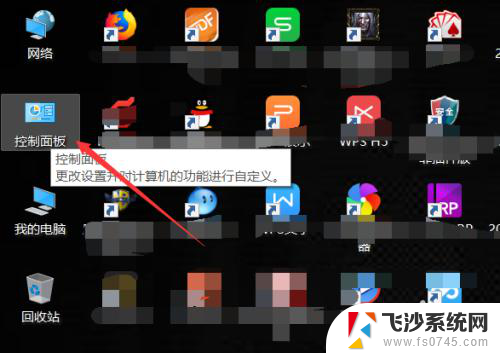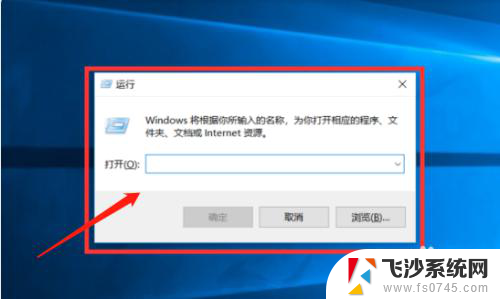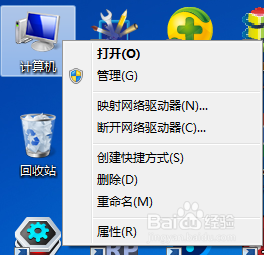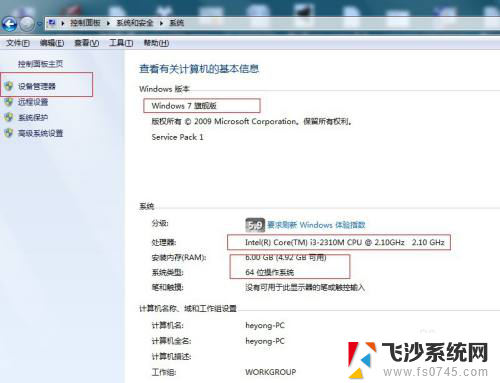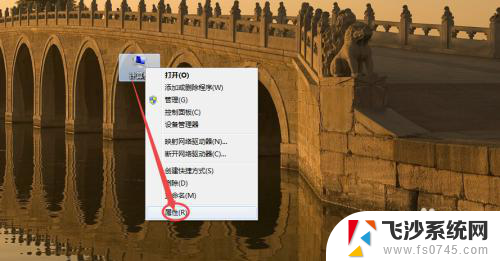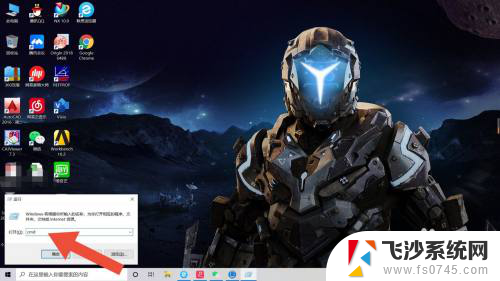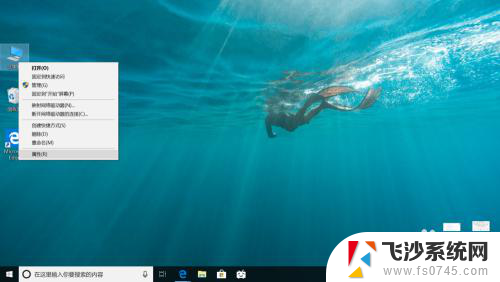笔记本电脑如何查电脑型号 怎样查看笔记本电脑型号
笔记本电脑是我们日常生活和工作中必不可少的工具之一,但是在使用过程中,我们有时会需要查看笔记本电脑的型号信息,了解笔记本电脑的型号可以帮助我们更好地了解和维护设备,同时也方便我们在需要升级或更换部件时进行选购。究竟该如何查看笔记本电脑的型号呢?接下来就让我们一起来了解一下。
具体步骤:
1.在笔记本桌面上找到“计算机”图标,如图。

2.然后右键找到“属性”,并且点击属性,如图。
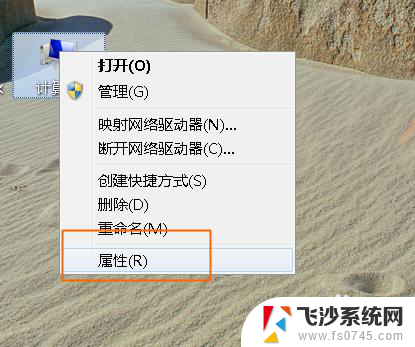
3.进入属性面板之后,找到“windows体验指数”。点击“windows体验指数”,如图。
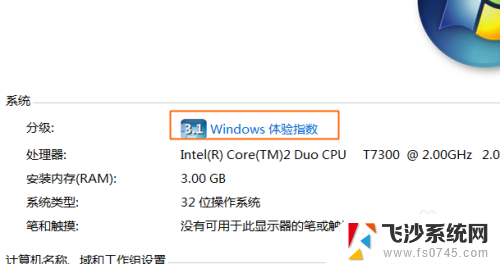
4.然后找到“查看和打印详细的性能和系统信息”,并且点击,如图。
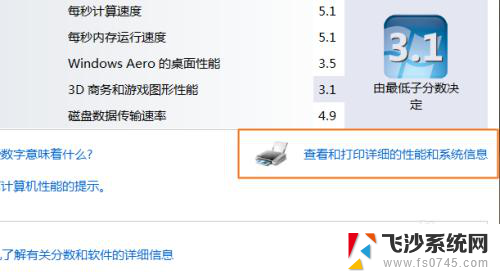
5.在弹出的性能和信息工具面板里,系统栏里有个型号“HP Compoq 6710b (RJ460AV)”这个就是电脑型号了,如图。
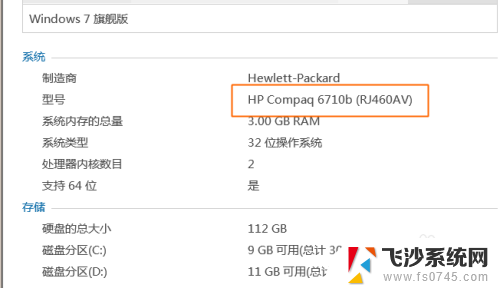
6.还有一种方法就是在运行栏里输入“dxdiag”点击回车键,如图。
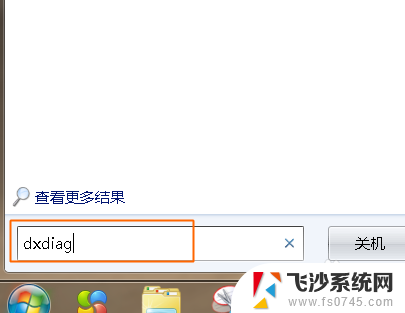
7.这时候会弹出一个提醒,可以单击“是”。然后就会显示出诊断工具面板,在系统菜单下就会看到系统型号了。如图。
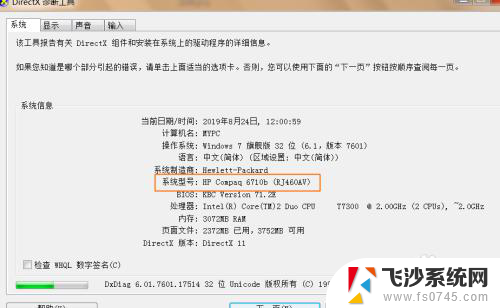
以上就是关于如何查找笔记本电脑型号的全部内容,如果您遇到类似问题,可以参考本文中介绍的步骤进行修复,希望这些信息对您有所帮助。